
速达软件仓库条码管理软件说明
一、系统概述:
仓储在企业的整个供应链中起着至关重要的作用,如果不能保证正确的进货和库存控制及发货,将会导致管理费用的增加,服务质量难以得到保证,从而影响企业的竞争力。传统简单、静态的仓储管理已无法保证企业各种资源的高效利用。如今的仓库作业和库存控制作业已十分复杂化多样化,仅靠人工记忆和手工录入,录帐不及时,不但费时费力,而且容易出错,给企业带来巨大损失。
使用条形码管理系统,对仓储各环节实施全过程控制管理,并可对货物进行仓位、批次、配送等实现条形码标签序列号管理,对整个入库、出库等各个环节的规范化作业。将条码引入仓库管理,去掉了手工书写票据和送到机房输入的步骤,解决库房信息陈旧滞后的弊病。不论物品流向哪里,都可以自动跟踪。条码技术与信息技术的结合帮助企业合理有效地利用仓库空间,以快速、准确、低成本的方式为客户提供最好的服务。
本系统的目标是运用条形码自动识别技术,对仓库进行管理。货品入库、出库过程通过扫描采集货品上的条码,ERP系统自动生成入库单和出库单,减去以往仓管员填写进、出仓单,然后把进出仓数据手工录入电脑的工作,及时的更新仓库材料和产成品的库存数据。
本系统主体是建立在馨宝公司成熟的条形码管理系统的基础上,结合ERP系统实际的业务流程,配合先进的条码设备整合一起,达到系统设计要求。
二、操作流程图:
双击桌面上‘速达5000条码软件服务器’快捷方式,进入服务器界面,如下图,‘服务器名称或IP’输入安装数据库服务器的名称或IP;‘登陆用户名’为SQL Server2005的登陆名,一般为sa; ‘登陆密码’为SQL Server2005的密码,安装SQL时输入设定的。‘当启动程序时自动启动服务器’前打勾,则每次启动电脑时自动启动服务器;点‘启动服务器’,当启动完后,标题栏位置显示‘馨宝软件服务器(正在运行)’,在用条码软件时,服务器软件必须要启动,否则客户端及采集器扫描不能用。

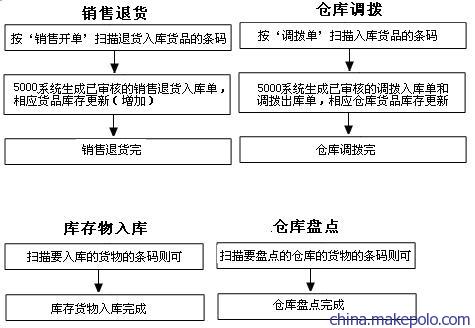
四、客户端登陆:
点击桌面‘速达5000仓库模块条码管理软件’快捷方式,进入连接界面,如下图。‘登陆用户名’为SQL Server2005的登陆名,一般为sa; ‘登陆密码’为SQL Server2005的密码,安装SQL时输入设定的;‘服务器名称或IP’输入安装数据库服务器的名称或IP。
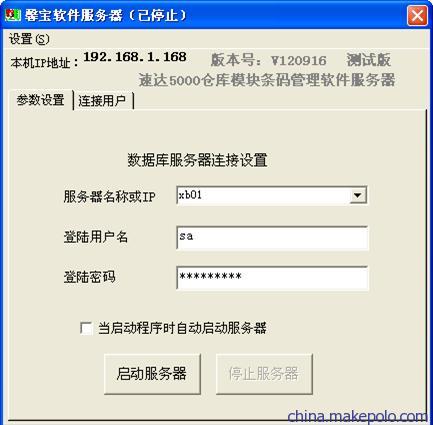
点击‘下一步’,进入到用户名和密码输入界面,如下
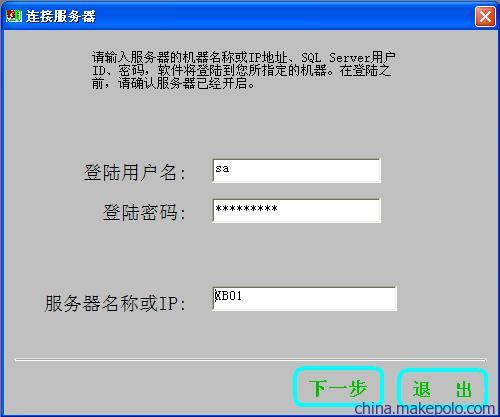
用户登陆界面:选择‘操作员’与‘登陆密码’,点击‘![]() ’进入到主操作界面;如下:
’进入到主操作界面;如下:

五、主操作界面:
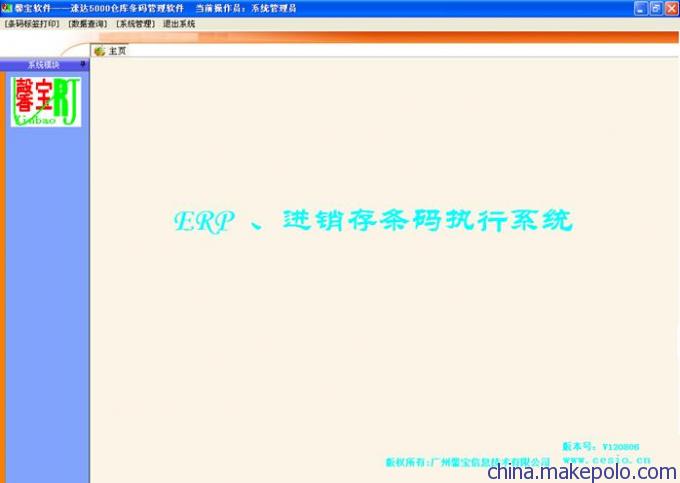
六、数据查询
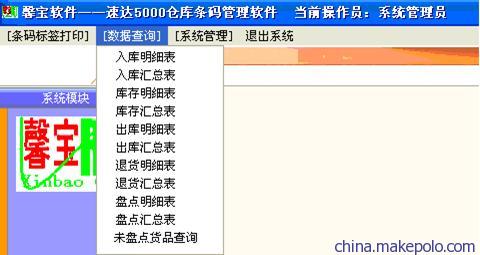
1、货品入库明细:
从菜单里‘数据查询’,点击‘货品入库明细查询’,进入入库明细查询页面,如下。从‘条件框里’输入查询的条件,按‘![]() ’键,列出查询结果;‘
’键,列出查询结果;‘![]() ’打印出查询结果报表;‘
’打印出查询结果报表;‘![]() ’把查询结果导出到EXCEL表文件;
’把查询结果导出到EXCEL表文件;

2、入库汇总表:
从菜单里‘数据查询’,点击‘货品入库汇总’,进入入库汇总统计页面,如下,选择‘汇总类型’。从‘条件框里’输入条件,按‘![]() ’键,列出汇总结果;‘
’键,列出汇总结果;‘![]() ’打印出统计结果报表;‘
’打印出统计结果报表;‘![]() ’把统计结果导出到EXCEL表文件;
’把统计结果导出到EXCEL表文件;

3、库存明细表:
从菜单里‘数据查询’,点击‘库存明细查询’,进入库存明细查询页面,如下。从‘条件框里’输入查询的条件,按‘![]() ’键,列出查询结果;‘
’键,列出查询结果;‘![]() ’打印出查询结果报表;‘
’打印出查询结果报表;‘![]() ’把查询结果导出到EXCEL表文件;
’把查询结果导出到EXCEL表文件;

4、库存汇总表:
从菜单里‘数据查询’,点击‘库存汇总表’,进入库存汇总页面,如下,选择‘汇总类型’。从‘条件框里’输入条件,按‘![]() ’键,列出汇总结果;‘
’键,列出汇总结果;‘![]() ’打印出统计结果报表;‘
’打印出统计结果报表;‘![]() ’把统计结果导出到EXCEL表文件;
’把统计结果导出到EXCEL表文件;
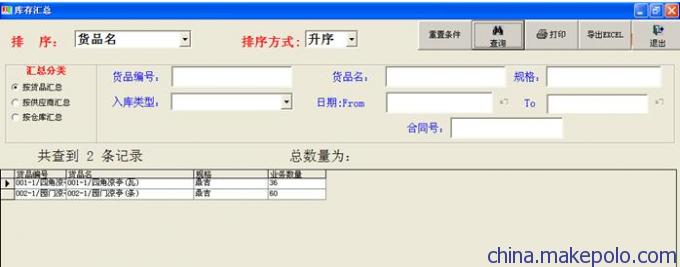
5、出库明细表:
从菜单里‘数据查询’,点击‘出库明细表’,进入出库明细查询页面,如下。从‘条件框里’输入查询的条件,按‘![]() ’键,列出查询结果;‘
’键,列出查询结果;‘![]() ’打印出查询结果报表;‘
’打印出查询结果报表;‘![]() ’把查询结果导出到EXCEL表文件;
’把查询结果导出到EXCEL表文件;

6、出库汇总表:
从菜单里‘数据查询’,点击‘出库汇总表’,进入出库汇总统计页面,如下,选择汇总类型。从‘条件框里’输入条件,按‘![]() ’键,列出统计结果;‘
’键,列出统计结果;‘![]() ’打印出统计结果报表;‘
’打印出统计结果报表;‘![]() ’把统计结果导出到EXCEL表文件;
’把统计结果导出到EXCEL表文件;

7、退货明细表:
从菜单里‘数据查询’,点击‘退货明细表’,进入退货明细查询页面,如下。从‘条件框里’输入查询的条件,按‘![]() ’键,列出查询结果;‘
’键,列出查询结果;‘![]() ’打印出查询结果报表;‘
’打印出查询结果报表;‘![]() ’把查询结果导出到EXCEL表文件;
’把查询结果导出到EXCEL表文件;

8、退货汇总表:
从菜单里‘数据查询’,点击‘退货汇总表’,进入退货汇总统计页面,如下,选择汇总类型。从‘条件框里’输入条件,按‘![]() ’键,列出统计结果;‘
’键,列出统计结果;‘![]() ’打印出统计结果报表;‘
’打印出统计结果报表;‘![]() ’把统计结果导出到EXCEL表文件;
’把统计结果导出到EXCEL表文件;

9、盘点明细表:
从菜单里‘数据查询’,点击‘盘点明细表’,进入盘点明细页面,如下。从‘查询条件’框里输入条件,按‘![]() ’键,列出符合条件的结果;按‘
’键,列出符合条件的结果;按‘![]() ’把查询结果导出到EXCEL表文件;
’把查询结果导出到EXCEL表文件;
说明:‘![]() ’的‘
’的‘![]() ’打‘
’打‘![]() ’,则查询结果只列出盘点结果与条码系统账不符的货品的条码。
’,则查询结果只列出盘点结果与条码系统账不符的货品的条码。
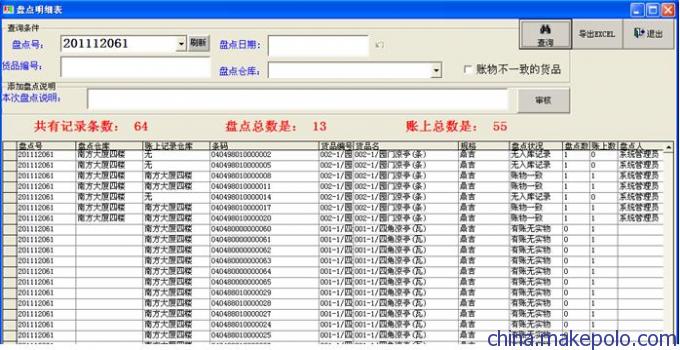
10、盘点汇总表:
从菜单里‘数据查询’,点击‘盘点汇总表’,进入盘点汇总查询页面,如下。从‘条件’框里输入条件,按‘![]() ’键,列出符合条件的结果;按‘
’键,列出符合条件的结果;按‘![]() ’把汇总查询结果导出到EXCEL表文件;
’把汇总查询结果导出到EXCEL表文件;
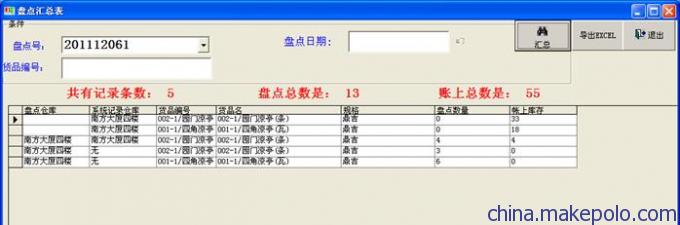
11、未盘点货品查询:
从菜单里‘数据查询’,点击‘未盘点货品查询’,进入查询页面,如下。从‘条件’框里输入条件,按‘![]() ’键,列出符合条件的结果;按‘
’键,列出符合条件的结果;按‘![]() ’把查询结果导出到EXCEL表文件.
’把查询结果导出到EXCEL表文件.
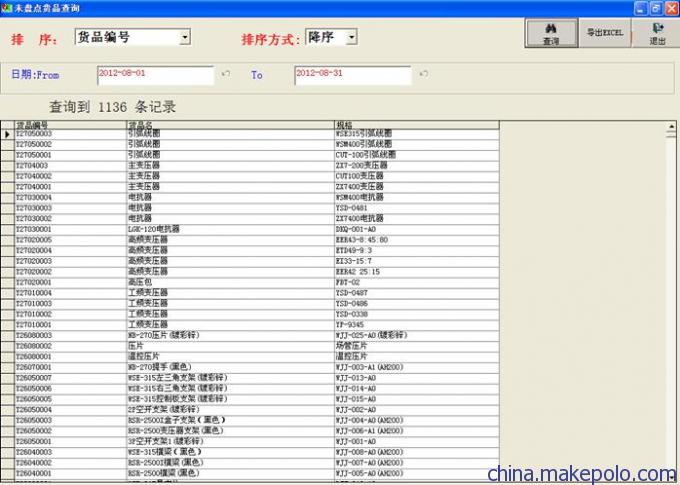
七、条码标签打印
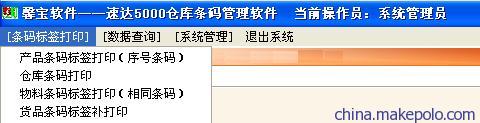
货品条码标签如下:
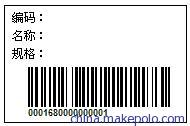
1、产品条码标签打印(序号条码):
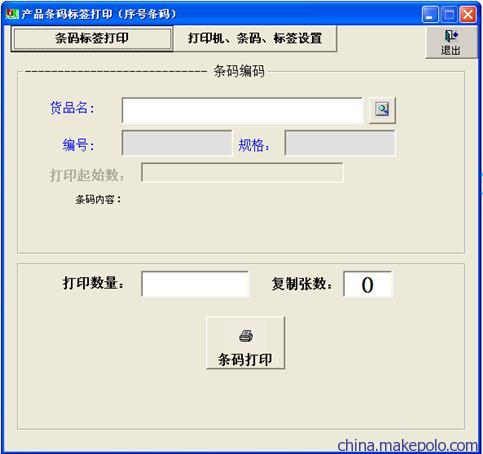
选择‘货品名’,输入‘打印数量’、‘复制张数’,系统自动编好码,并打印出条码标签;
说明:
打印数量:指打印多少个号码的条码标签;
‘复制张数’:指一个号码打印的数量(输入为0,则一个号码打印1张条码标签;为1,则一个号码打印2张条码标签;)。
![]() 参数如下设置:
参数如下设置:

2、仓库条码打印
(1)、指定打印:选择仓库名,按打印,把这个仓库条码打印出来;
(2)、全部打印:即把仓库资料里的所有条码标签一次打印出来(一般是第一次使用时打印)。
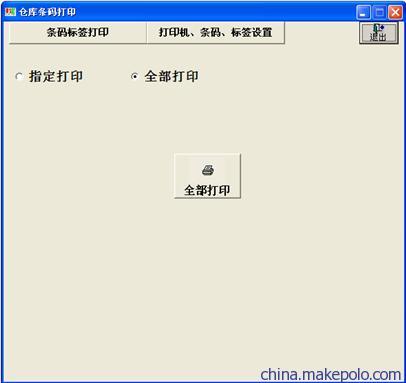
![]() 参数如下设置:
参数如下设置:

3、物料条码标签打印(相同条码):
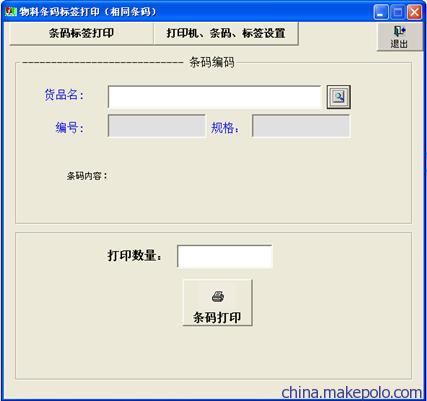
选择‘货品名’,输入‘打印数量’,系统自动编好码,并打印出条码标签;所有条码都以’0’结尾.
4、重打印条码标签:
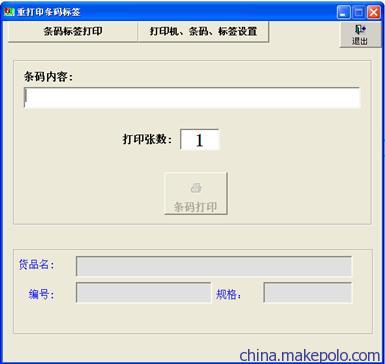
用于货品上贴的条码采集器识读不了,需换一张条码标签时,在本功能打印.输入‘条码内容’,显示相应所货品名称,输入‘打印数量’,打印出条码标签;
八、系统管理

1、操作权限管理
从菜单‘系统管理’——‘操作员权限管理’进入操作权限管理界面;如下。

选择要设置权限的用户名,点击‘![]() ’,进入权限设置界面,如下,把开放的权限前面的‘
’,进入权限设置界面,如下,把开放的权限前面的‘![]() ’打勾‘
’打勾‘![]() ’,按‘
’,按‘![]() ’则设定完,退出则可。
’则设定完,退出则可。
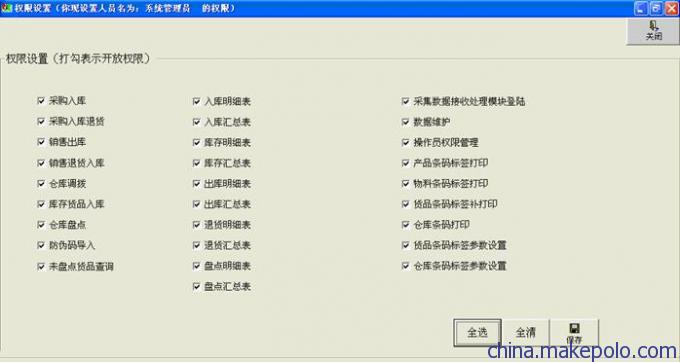
2、数据维护
系统运行时间长了,条码系统数据量大,通过‘数据维护’功能,把不需要的数据清除掉。
选择要清除的数据项,输入要删除的数据的条件,按‘数据清理’键,则把数据删除完。
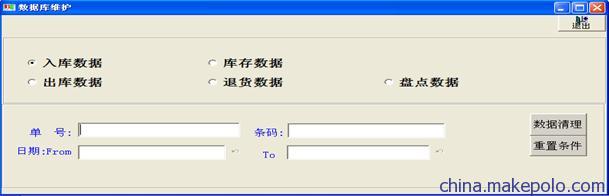
从菜单‘系统
九、数据采集器说明:(必须与安装系统的服务器连接方可进行操作)
1、登陆界面:
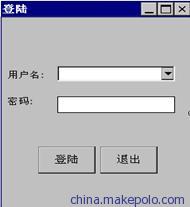
说明:选择‘用户名’;光标进入‘密码’输入框,输入‘密码’后按‘确认’键,如正确,则进入‘主操作界面’。
2、主操作界面:
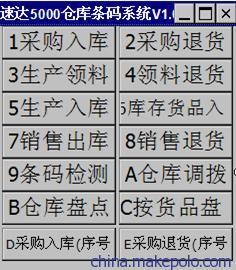
1、采购入库(商品条码管理):
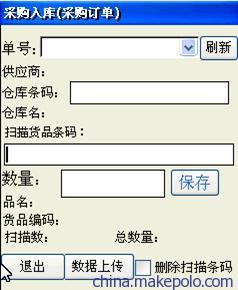
说明:
(1)、选择‘采购订单号’,显示供应商名;扫描‘仓库条码’,显示相对应的仓库名;扫描要入库的货物的条码,输入数量,按保存,系统自动检测(本单号没有的货品,不记录并提示;入库数量超过交货数量,不记录并提示。),则保存记录;如果有多张单,则反复操作;条码扫描完后,按‘数据上传’,系统自动把‘采购入库’扫描的条码5000系统生成入库单,采购入库完成。如果要把刚扫描的条码删除,则把![]() 打勾,然后扫描要删除的货品的条码,按保存,系统自动删除刚扫描的条码(如果按‘数据上传’,则条码不能删除了)。
打勾,然后扫描要删除的货品的条码,按保存,系统自动删除刚扫描的条码(如果按‘数据上传’,则条码不能删除了)。
2、采购退货(商品条码管理):
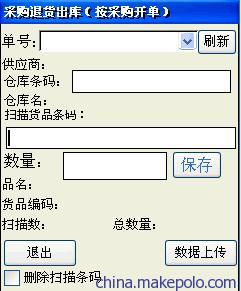
说明:
(1)、选择‘采购开单号’,显示供应商名;扫描‘仓库条码’,显示相对应的仓库名;扫描要退货的货物的条码,输入数量,按保存,系统自动检测(本单号没有的货品,不记录并提示;退货数量超过交货数量,不记录并提示。),则保存记录;如果有多张单,则反复操作;条码扫描完后,按‘数据上传’,系统自动把‘采购退货’扫描的条码5000系统生成采购退货单,采购退货完成。如果要把刚扫描的条码删除,则把![]() 打勾,然后扫描要删除的货品的条码,按保存,系统自动删除刚扫描的条码(如果按‘数据上传’,则条码不能删除了)。
打勾,然后扫描要删除的货品的条码,按保存,系统自动删除刚扫描的条码(如果按‘数据上传’,则条码不能删除了)。
3、生产领料:
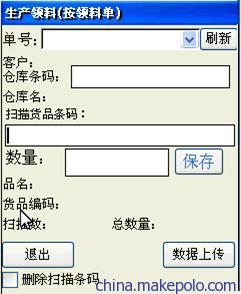
说明:
(1)、选择‘采购领料单号’,显示车间名;扫描‘仓库条码’,显示相对应的仓库名;扫描要出库的货物的条码,输入数量,按保存,系统自动检测(本单号没有的货品,不记录并提示;出库数量超过交货数量,不记录并提示。),则保存记录;如果有多张单,则反复操作;条码扫描完后,按‘数据上传’,系统自动把‘领料出库’扫描的条码5000系统生成出库单,领料出库完成。如果要把刚扫描的条码删除,则把![]() 打勾,然后扫描要删除的货品的条码,按保存,系统自动删除刚扫描的条码(如果按‘数据上传’,则条码不能删除了)。
打勾,然后扫描要删除的货品的条码,按保存,系统自动删除刚扫描的条码(如果按‘数据上传’,则条码不能删除了)。
4、领料退货:
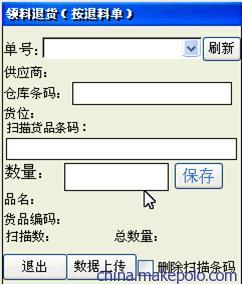
说明:
(1)、选择‘退料单号’,显示车间名;扫描‘仓库条码’,显示相对应的仓库名;扫描要退货的货物的条码,输入数量,按保存,系统自动检测(本单号没有的货品,不记录并提示;退货数量超过交货数量,不记录并提示。),则保存记录;如果有多张单,则反复操作;条码扫描完后,按‘数据上传’,系统自动把‘领料退货’扫描的条码5000系统生成领料退货单,领料退货完成。如果要把刚扫描的条码删除,则把![]() 打勾,然后扫描要删除的货品的条码,按保存,系统自动删除刚扫描的条码(如果按‘数据上传’,则条码不能删除了)。
打勾,然后扫描要删除的货品的条码,按保存,系统自动删除刚扫描的条码(如果按‘数据上传’,则条码不能删除了)。
5、生产入库
(1)、选择‘验收单号’,显示车间名;扫描‘仓库条码’,显示相对应的仓库名;扫描要入库的货物的条码,扫描过程,系统自动检测(本单号没有的货品,不记录并提示;入库数量超过交货数量,不记录并提示;条码有入库记录,不记录并提示);如果有多张单,则反复操作;条码扫描完后,按‘数据上传’,系统自动把‘生产入库’扫描的条码5000系统生成入库单,生产入库完成。如果要把刚扫描的条码删除,则把![]() 打勾,然后扫描要删除的货品的条码,系统自动删除刚扫描的条码(如果按‘数据上传’,则条码不能删除了)。
打勾,然后扫描要删除的货品的条码,系统自动删除刚扫描的条码(如果按‘数据上传’,则条码不能删除了)。
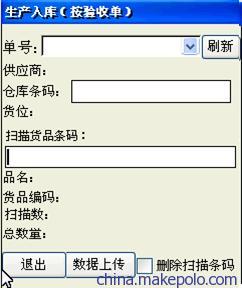
6、库存货品入库
仓库条码管理系统启用后,仓库里的货品已入账速达5000系统,则通过本功能扫描仓库里的货物的条码进行入库,条码系统记录货品入库信息,速达5000不生成入库单。
(1)、用相同条码管理的货品入库:
![]() 选项不打勾,选择‘备注’(可手写输入);扫描‘仓库条码’,显示相对应的仓库名;扫描要入库的货物的条码,输入数量,按保存;如果有多种货品,则反复操作;条码扫描完后,按‘数据上传’,条码系统生成入库记录。如果要把刚扫描的条码删除,则把
选项不打勾,选择‘备注’(可手写输入);扫描‘仓库条码’,显示相对应的仓库名;扫描要入库的货物的条码,输入数量,按保存;如果有多种货品,则反复操作;条码扫描完后,按‘数据上传’,条码系统生成入库记录。如果要把刚扫描的条码删除,则把![]() 打勾,然后扫描要删除的货品的条码,按保存,系统自动删除刚扫描的条码(如果按‘数据上传’,则条码不能删除了)。
打勾,然后扫描要删除的货品的条码,按保存,系统自动删除刚扫描的条码(如果按‘数据上传’,则条码不能删除了)。

(2)、用序号条码管理的货品入库:
![]() 选项打勾,选择‘备注’(可手写输入);扫描‘仓库条码’,显示相对应的仓库名;扫描要入库的货物的条码,扫描过程,如果有多种货品,则反复操作;条码扫描完后,按‘数据上传’,
条码系统生成入库记录。如果要把刚扫描的条码删除,则把
选项打勾,选择‘备注’(可手写输入);扫描‘仓库条码’,显示相对应的仓库名;扫描要入库的货物的条码,扫描过程,如果有多种货品,则反复操作;条码扫描完后,按‘数据上传’,
条码系统生成入库记录。如果要把刚扫描的条码删除,则把![]() 打勾,然后扫描要删除的货品的条码,系统自动删除刚扫描的条码(如果按‘数据上传’,则条码不能删除了)。
打勾,然后扫描要删除的货品的条码,系统自动删除刚扫描的条码(如果按‘数据上传’,则条码不能删除了)。
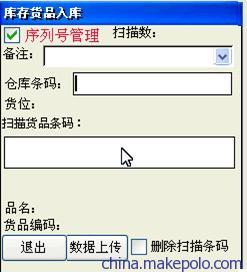
7、销售出库
(1)、选择‘销售开单号’,显示客户名;扫描要出库的货物的条码,扫描过程,系统自动检测(本单号没有的货品,不记录并提示;出库数量超过交货数量,不记录并提示;条码无库存,不记录并提示);如果有多张单,则反复操作;条码扫描完后,按‘数据上传’,系统自动把‘销售出库’扫描的条码5000系统生成出库单,销售出库完成。如果要把刚扫描的条码删除,则把![]() 打勾,然后扫描要删除的货品的条码,系统自动删除刚扫描的条码(如果按‘数据上传’,则条码不能删除了)。
打勾,然后扫描要删除的货品的条码,系统自动删除刚扫描的条码(如果按‘数据上传’,则条码不能删除了)。
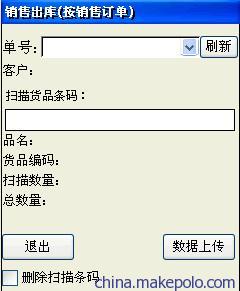
8、销售退货
(1)、选择‘销售开单号’,显示客户名;选择‘货品状况’(可手写输入),可以不选;扫描‘仓库条码’,显示相对应的仓库名;扫描要入库的货物的条码,扫描过程,系统自动检测(本单号没有的货品,不记录并提示;退货数量超过交货数量,不记录并提示;条码有库存记录,不记录并提示);如果有多张单,则反复操作;条码扫描完后,按‘数据上传’,系统自动把‘销售退货入库’扫描的条码5000系统生成销售退货单,销售退货完成。如果要把刚扫描的条码删除,则把![]() 打勾,然后扫描要删除的货品的条码,系统自动删除刚扫描的条码(如果按‘数据上传’,则条码不能删除了)。
打勾,然后扫描要删除的货品的条码,系统自动删除刚扫描的条码(如果按‘数据上传’,则条码不能删除了)。
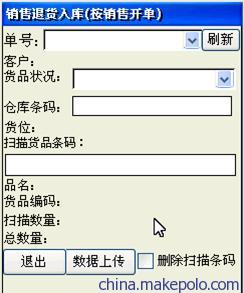
9、条码检测:
扫描物料条码,采集器上就会显示该条码标签上的所有信息;条码状态(“已入库、未入库、已出库、未出库);是否属于本公司物料;货物存放位置。
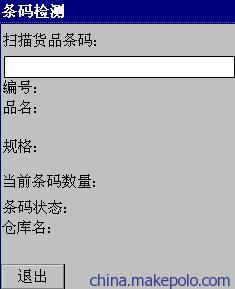
10、仓库调拨
(1)、用相同条码管理的货品调拨:
![]() 选项不打勾,选择‘调拨单号’,显示调入仓库名、调出仓库名;扫描要调拨的货物的条码,输入数量,按保存;系统自动检测(本单号没有的货品,不记录并提示;数量超过交货数量,不记录并提示;);如果有多张单,则反复操作;条码扫描完后,按‘数据上传’,系统自动把‘仓库调拨’扫描的条码5000系统生成调拨入库单和调拨出库单,仓库调拨完成。如果要把刚扫描的条码删除,则把
选项不打勾,选择‘调拨单号’,显示调入仓库名、调出仓库名;扫描要调拨的货物的条码,输入数量,按保存;系统自动检测(本单号没有的货品,不记录并提示;数量超过交货数量,不记录并提示;);如果有多张单,则反复操作;条码扫描完后,按‘数据上传’,系统自动把‘仓库调拨’扫描的条码5000系统生成调拨入库单和调拨出库单,仓库调拨完成。如果要把刚扫描的条码删除,则把![]() 打勾,然后扫描要删除的货品的条码,按保存,系统自动删除刚扫描的条码(如果按‘数据上传’,则条码不能删除了)。
打勾,然后扫描要删除的货品的条码,按保存,系统自动删除刚扫描的条码(如果按‘数据上传’,则条码不能删除了)。
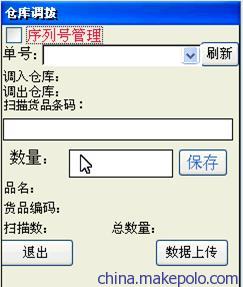
(2)、用序号条码管理的货品入库:
![]() 选项打勾,选择‘调拨单号’,显示调入仓库名、调出仓库名;扫描要调拨的货物的条码,扫描过程,系统自动检测(本单号没有的货品,不记录并提示;入库数量超过交货数量,不记录并提示;无库存的条码不记录;货物调拨仓库与调拨单仓库不一致的,系统提示并不记录);如果有多张单,则反复操作;条码扫描完后,按‘数据上传’,系统自动把‘仓库调拨’扫描的条码5000系统生成调拨入库单和调拨出库单,仓库调拨完成。如果要把刚扫描的条码删除,则把
选项打勾,选择‘调拨单号’,显示调入仓库名、调出仓库名;扫描要调拨的货物的条码,扫描过程,系统自动检测(本单号没有的货品,不记录并提示;入库数量超过交货数量,不记录并提示;无库存的条码不记录;货物调拨仓库与调拨单仓库不一致的,系统提示并不记录);如果有多张单,则反复操作;条码扫描完后,按‘数据上传’,系统自动把‘仓库调拨’扫描的条码5000系统生成调拨入库单和调拨出库单,仓库调拨完成。如果要把刚扫描的条码删除,则把![]() 打勾,然后扫描要删除的货品的条码,系统自动删除刚扫描的条码(如果按‘数据上传’,则条码不能删除了)。
打勾,然后扫描要删除的货品的条码,系统自动删除刚扫描的条码(如果按‘数据上传’,则条码不能删除了)。

11、仓库盘点
(1)、用相同条码管理的货品调拨:
![]() 选项不打勾,输入盘点号(如要接着上一次的盘点,则输入上一次的盘点号则可);扫描要盘点的库位条码;扫描盘点仓库里的货物的条码,输入数量,按保存,系统记录扫描记录,扫描完盘点的货物条码后,按‘数据上传’,系统自动把盘点的数据处理完,并生成盘点汇总文件,导出到安装‘5000仓库条码管理数据管理软件’电脑的“c:\盘点汇总文件\”目录下(此盘点汇总文件可以直接导入到速达5000软件)。如果要把刚扫描的条码删除,则把
选项不打勾,输入盘点号(如要接着上一次的盘点,则输入上一次的盘点号则可);扫描要盘点的库位条码;扫描盘点仓库里的货物的条码,输入数量,按保存,系统记录扫描记录,扫描完盘点的货物条码后,按‘数据上传’,系统自动把盘点的数据处理完,并生成盘点汇总文件,导出到安装‘5000仓库条码管理数据管理软件’电脑的“c:\盘点汇总文件\”目录下(此盘点汇总文件可以直接导入到速达5000软件)。如果要把刚扫描的条码删除,则把![]() 打勾,然后扫描要删除的货品的条码,按保存,系统自动删除刚扫描的条码(如果按‘数据上传’,则条码不能删除了)。
打勾,然后扫描要删除的货品的条码,按保存,系统自动删除刚扫描的条码(如果按‘数据上传’,则条码不能删除了)。
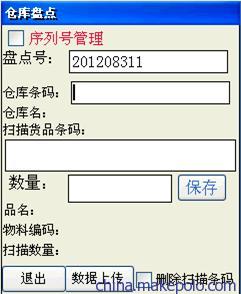
(2)、用序号条码管理的货品入库:
![]() 选项打勾, ,输入盘点号(如要接着上一次的盘点,则输入上一次的盘点号则可);扫描要盘点的库位条码;扫描盘点仓库里的货物的条码,扫描过程,系统自动检测(如已盘点扫描过,不记录并提示);扫描完盘点的货物条码后,按‘数据上传’,系统自动把盘点的数据处理完,并生成盘点汇总文件,导出到安装‘5000仓库条码管理数据管理软件’电脑的“c:\盘点汇总文件\”目录下(此盘点汇总文件可以直接导入到速达5000软件)。如果要把刚扫描的条码删除,则把
选项打勾, ,输入盘点号(如要接着上一次的盘点,则输入上一次的盘点号则可);扫描要盘点的库位条码;扫描盘点仓库里的货物的条码,扫描过程,系统自动检测(如已盘点扫描过,不记录并提示);扫描完盘点的货物条码后,按‘数据上传’,系统自动把盘点的数据处理完,并生成盘点汇总文件,导出到安装‘5000仓库条码管理数据管理软件’电脑的“c:\盘点汇总文件\”目录下(此盘点汇总文件可以直接导入到速达5000软件)。如果要把刚扫描的条码删除,则把![]() 打勾,然后扫描要删除的货品的条码,系统自动删除刚扫描的条码(如果按‘数据上传’,则条码不能删除了)。
打勾,然后扫描要删除的货品的条码,系统自动删除刚扫描的条码(如果按‘数据上传’,则条码不能删除了)。
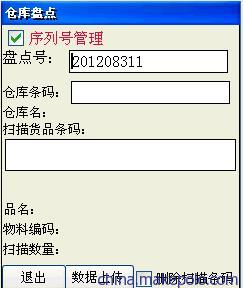
12、按货品盘点仓库
(1)、用相同条码管理的货品调拨:
![]() 选项不打勾,输入盘点号(如要接着上一次的盘点,则输入上一次的盘点号则可);扫描要盘点的库位条码;输入要盘点的货物的编号,按’确认’键(或扫描货品的条码),显示货品名;扫描盘点仓库里的货物的条码,输入数量,按保存,系统记录扫描记录,扫描过程,系统自动检测(是否是指定的产品,如不是则提示并不记录),扫描完盘点的货物条码后,按‘数据上传’,系统自动把盘点的数据处理完,并生成盘点汇总文件,导出到安装‘5000仓库条码管理数据管理软件’电脑的“c:\盘点汇总文件\”目录下(此盘点汇总文件可以直接导入到速达5000软件)。如果要把刚扫描的条码删除,则把
选项不打勾,输入盘点号(如要接着上一次的盘点,则输入上一次的盘点号则可);扫描要盘点的库位条码;输入要盘点的货物的编号,按’确认’键(或扫描货品的条码),显示货品名;扫描盘点仓库里的货物的条码,输入数量,按保存,系统记录扫描记录,扫描过程,系统自动检测(是否是指定的产品,如不是则提示并不记录),扫描完盘点的货物条码后,按‘数据上传’,系统自动把盘点的数据处理完,并生成盘点汇总文件,导出到安装‘5000仓库条码管理数据管理软件’电脑的“c:\盘点汇总文件\”目录下(此盘点汇总文件可以直接导入到速达5000软件)。如果要把刚扫描的条码删除,则把![]() 打勾,然后扫描要删除的货品的条码,按保存,系统自动删除刚扫描的条码(如果按‘数据上传’,则条码不能删除了)。
打勾,然后扫描要删除的货品的条码,按保存,系统自动删除刚扫描的条码(如果按‘数据上传’,则条码不能删除了)。
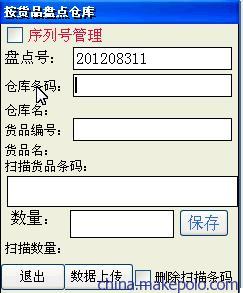
(2)、用序号条码管理的货品入库:
![]() 选项打勾, ,输入盘点号(如要接着上一次的盘点,则输入上一次的盘点号则可);扫描要盘点的库位条码;输入要盘点的货物的编号,按’确认’键(或扫描货品的条码),显示货品名;扫描盘点仓库里的货物的条码,扫描过程,系统自动检测(是否是指定的产品,如不是则提示并不记录;如已盘点扫描过,不记录并提示);扫描完盘点的货物条码后,按‘数据上传’,系统自动把盘点的数据处理完,并生成盘点汇总文件,导出到安装‘5000仓库条码管理数据管理软件’电脑的“c:\盘点汇总文件\”目录下(此盘点汇总文件可以直接导入到速达5000软件)。如果要把刚扫描的条码删除,则把
选项打勾, ,输入盘点号(如要接着上一次的盘点,则输入上一次的盘点号则可);扫描要盘点的库位条码;输入要盘点的货物的编号,按’确认’键(或扫描货品的条码),显示货品名;扫描盘点仓库里的货物的条码,扫描过程,系统自动检测(是否是指定的产品,如不是则提示并不记录;如已盘点扫描过,不记录并提示);扫描完盘点的货物条码后,按‘数据上传’,系统自动把盘点的数据处理完,并生成盘点汇总文件,导出到安装‘5000仓库条码管理数据管理软件’电脑的“c:\盘点汇总文件\”目录下(此盘点汇总文件可以直接导入到速达5000软件)。如果要把刚扫描的条码删除,则把![]() 打勾,然后扫描要删除的货品的条码,系统自动删除刚扫描的条码(如果按‘数据上传’,则条码不能删除了)。
打勾,然后扫描要删除的货品的条码,系统自动删除刚扫描的条码(如果按‘数据上传’,则条码不能删除了)。
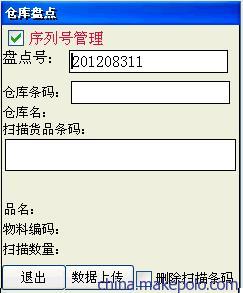
13、采购入库(序号条码)

说明:
(1)、选择‘采购订单号’,显示供应商名;扫描‘仓库条码’,显示相对应的仓库名;扫描要入库的货物的条码,系统自动检测(本单号没有的货品,不记录并提示;入库数量超过交货数量,不记录并提示;条码有入库记录,不记录并提示。),则保存记录;如果有多张单,则反复操作;条码扫描完后,按‘数据上传’,系统自动把‘采购入库’扫描的条码5000系统生成入库单,采购入库完成。如果要把刚扫描的条码删除,则把![]() 打勾,然后扫描要删除的货品的条码,系统自动删除刚扫描的条码(如果按‘数据上传’,则条码不能删除了)。
打勾,然后扫描要删除的货品的条码,系统自动删除刚扫描的条码(如果按‘数据上传’,则条码不能删除了)。
14、采购退货(商品条码管理):
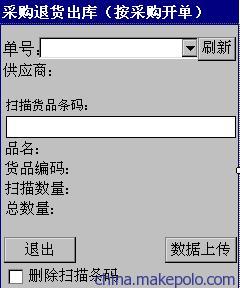
说明:
(1)、选择‘采购开单号’,显示供应商名;扫描‘仓库条码’,显示相对应的仓库名;扫描要退货的货物的条码,系统自动检测(本单号没有的货品,不记录并提示;退货数量超过交货数量,不记录并提示;条码有入库记录,不记录并提示。),则保存记录;如果有多张单,则反复操作;条码扫描完后,按‘数据上传’,系统自动把‘采购退货’扫描的条码5000系统生成采购退货单,采购退货完成。如果要把刚扫描的条码删除,则把![]() 打勾,然后扫描要删除的货品的条码,系统自动删除刚扫描的条码(如果按‘数据上传’,则条码不能删除了)。
打勾,然后扫描要删除的货品的条码,系统自动删除刚扫描的条码(如果按‘数据上传’,则条码不能删除了)。
广州馨宝信息技术有限公司
电话:15986402110/020-82551260
邮箱:xbrj168@163.com
网址:www.cesio.cn
